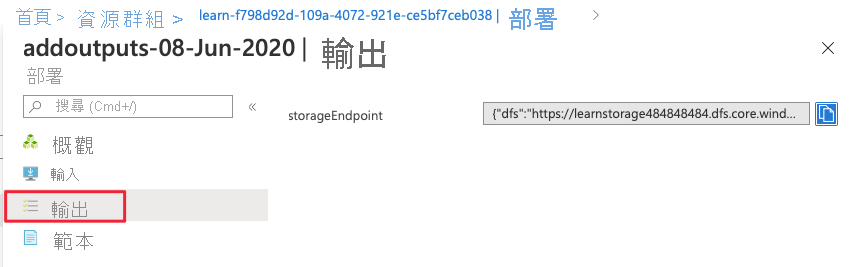練習 - 將參數和輸出加入至您的 Azure Resource Manager 範本
在此練習中,您要新增參數,以便在部署期間定義 Azure 儲存體帳戶名稱。 接著,您要新增參數來定義允許使用的儲存體帳戶 SKU,並定義要將哪一個用於此部署。 您也要新增可稍後在部署程序中使用的輸出,以便增加 Azure Resource Manager 範本 (ARM 範本) 的實用性。
建立 ARM 範本的參數
在這裡,您要加入可以在執行階段設定的參數,讓您的 ARM 範本更具彈性。 建立 storageName 值的參數。
在 Visual Studio Code 的 azuredeploy.json 檔案中,將您的游標放在 parameters 屬性的大括弧內。 其看起來如下:
"parameters":{},選取 Enter,然後輸入 par。 您會看到相關程式碼片段的清單。 選擇 new-parameter,將泛型參數新增至範本。 看起來像這個範例:
"parameters": { "parameter1": { "type": "string", "metadata": { "description": "description" } } },將參數從 parameter1 變更為 storageName,並將類型保留為字串。 新增 minLength 值為 3 和 maxLength 值為 24。 新增 Azure 儲存體資源名稱的描述值。
參數區塊現在看起來應該像下列範例:
"parameters": { "storageName": { "type": "string", "minLength": 3, "maxLength": 24, "metadata": { "description": "The name of the Azure storage resource" } } },在
name和displayName值中,使用resources區塊中的新參數。 整個檔案看起來像下列程式碼範例:{ "$schema": "https://schema.management.azure.com/schemas/2019-04-01/deploymentTemplate.json#", "contentVersion": "1.0.0.0", "parameters": { "storageName": { "type": "string", "minLength": 3, "maxLength": 24, "metadata": { "description": "The name of the Azure storage resource" } } }, "functions": [], "variables": {}, "resources": [ { "type": "Microsoft.Storage/storageAccounts", "apiVersion": "2023-05-01", "name": "[parameters('storageName')]", "tags": { "displayName": "[parameters('storageName')]" }, "location": "[resourceGroup().location]", "kind": "StorageV2", "sku": { "name": "Standard_LRS" } } ], "outputs": {} }儲存檔案。
部署參數化的 ARM 範本
在這裡,您要變更部署的名稱,以便更清楚地反映此部署的用途,並填入新參數的值。
在終端機中執行下列 Azure CLI 命令。 此程式碼片段是您先前使用的相同程式碼,但部署的名稱已變更。 填入 storageName 參數的唯一名稱。 請記住,此名稱在整個 Azure 中必須是唯一的。 您可以使用您在上一個單位中建立的唯一名稱。 在該情況下,Azure 會更新資源,而不是建立新的資源。
templateFile="azuredeploy.json"
today=$(date +"%d-%b-%Y")
DeploymentName="addnameparameter-"$today
az deployment group create \
--name $DeploymentName \
--template-file $templateFile \
--parameters storageName={your-unique-name}
在終端機中執行下列 Azure PowerShell 命令。 此程式碼片段是您先前使用的相同程式碼,但部署的名稱已變更。 填入 storageName 參數的唯一名稱。 請記住,此名稱在整個 Azure 中必須是唯一的。 您可以使用您在上一個單位中建立的唯一名稱。 在該情況下,Azure 會更新資源,而不是建立新的資源。
$templateFile="azuredeploy.json"
$today=Get-Date -Format "MM-dd-yyyy"
$deploymentName="addnameparameter-"+"$today"
New-AzResourceGroupDeployment `
-Name $deploymentName `
-TemplateFile $templateFile `
-storageName {your-unique-name}
檢查您的部署
部署完成時,請在瀏覽器中返回 Azure 入口網站。 移至您的資源群組,並看到現在有 3 個成功部署。 選取此連結。
請注意,全部三個部署都在清單中。
如先前所述,探索 addnameparameter 部署。
新增可限制允許值的另一個參數
在這裡,您要使用參數來限制參數所允許的值。
將游標放在
storageName參數的右大括弧後面。 新增逗號,然後選取 Enter。接著再次輸入 par,然後選取 [新增參數]。
將新的泛型參數變更為下列程式碼:
"storageSKU": { "type": "string", "defaultValue": "Standard_LRS", "allowedValues": [ "Standard_LRS", "Standard_GRS", "Standard_RAGRS", "Standard_ZRS", "Premium_LRS", "Premium_ZRS", "Standard_GZRS", "Standard_RAGZRS" ] }在這裡,您會列出此參數允許的值。 如果範本是以不允許的值執行,部署會失敗。
在此參數中加入註解。
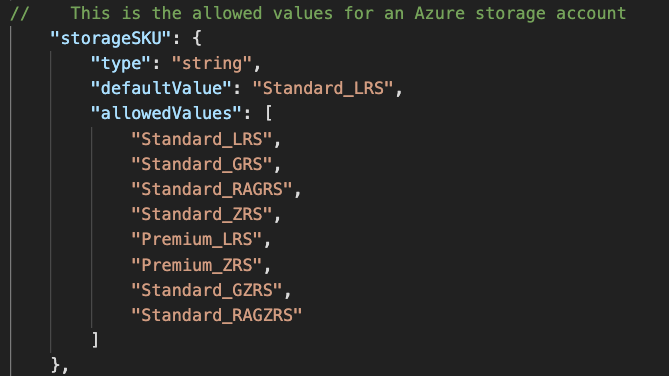
ARM 範本支援
//和/* */註解。更新資源以使用
storageSKU參數。 如果您利用 Visual Studio Code 中的 IntelliSense,可讓此步驟變得更容易。"sku": { "name": "[parameters('storageSKU')]" }整個檔案看起來像下列程式碼範例:
{ "$schema": "https://schema.management.azure.com/schemas/2019-04-01/deploymentTemplate.json#", "contentVersion": "1.0.0.0", "parameters": { "storageName": { "type": "string", "minLength": 3, "maxLength": 24, "metadata": { "description": "The name of the Azure storage resource" } }, "storageSKU": { "type": "string", "defaultValue": "Standard_LRS", "allowedValues": [ "Standard_LRS", "Standard_GRS", "Standard_RAGRS", "Standard_ZRS", "Premium_LRS", "Premium_ZRS", "Standard_GZRS", "Standard_RAGZRS" ] } }, "functions": [], "variables": {}, "resources": [ { "type": "Microsoft.Storage/storageAccounts", "apiVersion": "2023-05-01", "name": "[parameters('storageName')]", "tags": { "displayName": "[parameters('storageName')]" }, "location": "[resourceGroup().location]", "kind": "StorageV2", "sku": { "name": "[parameters('storageSKU')]" } } ], "outputs": {} }儲存檔案。
部署 ARM 範本
在這裡,您可以使用允許清單中的 storageSKU 參數來成功部署。 然後,您嘗試使用不在允許清單中的 storageSKU 參數來部署範本。 第二個部署將會如預期般失敗。
執行下列命令以部署範本。 填入
storageName參數的唯一名稱。 請記住,此名稱在整個 Azure 中必須是唯一的。 您可以使用您在上一節中建立的唯一名稱。 在該情況下,Azure 會更新資源,而不是建立新的資源。templateFile="azuredeploy.json" today=$(date +"%d-%b-%Y") DeploymentName="addSkuParameter-"$today az deployment group create \ --name $DeploymentName \ --template-file $templateFile \ --parameters storageSKU=Standard_GRS storageName={your-unique-name}允許此部署完成。 此部署會如預期般成功。 您的允許值清單會讓您範本的使用者無法傳入不適用於資源的參數值。 讓我們來看一下,當您提供無效 SKU 時,會發生什麼狀況。
執行下列命令,以使用不允許的參數部署範本。 在這裡,您已將
storageSKU參數變更為 Basic。 填入storageName參數的唯一名稱。 請記住,此名稱在整個 Azure 中必須是唯一的。 您可以使用您在上一節中建立的唯一名稱。 在該情況下,Azure 會更新資源,而不是建立新的資源。templateFile="azuredeploy.json" today=$(date +"%d-%b-%Y") DeploymentName="addSkuParameter-"$today az deployment group create \ --name $DeploymentName \ --template-file $templateFile \ --parameters storageSKU=Basic storageName={your-unique-name}此部署將會失敗。 請留意錯誤。
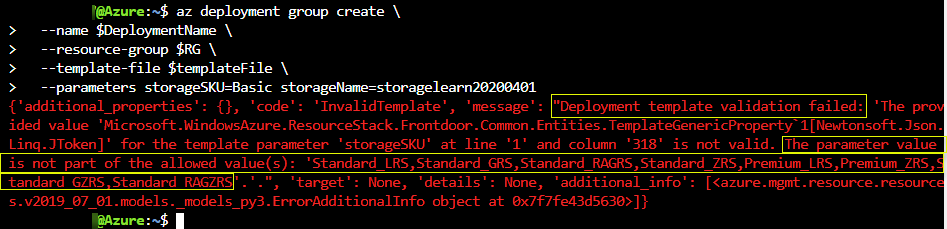
執行下列命令以部署範本。 填入
storageName參數的唯一名稱。 請記住,此名稱在整個 Azure 中必須是唯一的。 您可以使用您在上一節中建立的唯一名稱。 在該情況下,Azure 會更新資源,而不是建立新的資源。$today=Get-Date -Format "MM-dd-yyyy" $deploymentName="addSkuParameter-"+"$today" New-AzResourceGroupDeployment ` -Name $deploymentName ` -TemplateFile $templateFile ` -storageName {your-unique-name} ` -storageSKU Standard_GRS允許此部署完成。 此部署會如預期般成功。 您的允許值清單會讓您範本的使用者無法傳入不適用於資源的參數值。 讓我們來看一下,當您提供無效 SKU 時,會發生什麼狀況。
執行下列命令,以使用不允許的參數部署範本。 在這裡,您已將
storageSKU參數變更為 Basic。 填入storageName參數的唯一名稱。 請記住,此名稱在整個 Azure 中必須是唯一的。 您可以使用您在上一節中建立的唯一名稱。 在該情況下,Azure 會更新資源,而不是建立新的資源。$today=Get-Date -Format "MM-dd-yyyy" $deploymentName="addSkuParameter-"+"$today" New-AzResourceGroupDeployment ` -Name $deploymentName ` -TemplateFile $templateFile ` -storageName {your-unique-name} ` -storageSKU Basic此部署將會失敗。 請留意錯誤。
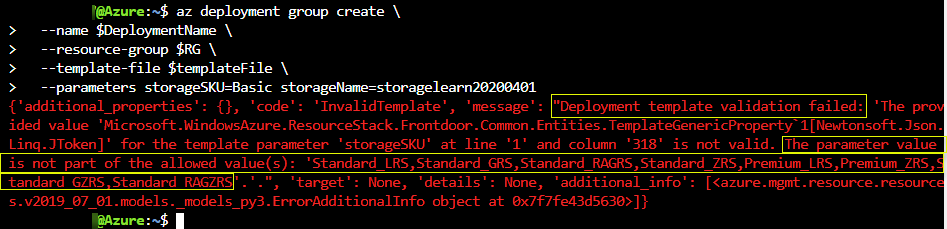
將輸出加入至 ARM 範本
在這裡,您要新增至 ARM 範本的 outputs 區段,以輸出儲存體帳戶資源的端點。
在 Visual Studio Code 的 azuredeploy.json 檔案中,將您的游標放在
"outputs":{},輸出屬性的大括弧內。按 Enter,然後輸入 out。您會獲得相關程式碼片段的清單。 選取 [新增輸出]。 其會將泛型輸出新增至看起來像下列範例的範本:
"outputs": { "output1": { "type": "string", "value": "value" }將 "output1" 變更為 "storageEndpoint",然後將
type的值變更為 "object"。 將value的值變更為 "[reference(parameters('storageName')).primaryEndpoints]"。 這是我們在上一個單元中所描述的運算式,可取得端點資料。 因為我們將「物件」指定為類型,所以會以 JSON 格式傳回物件。"outputs": { "storageEndpoint": { "type": "object", "value": "[reference(parameters('storageName')).primaryEndpoints]" }儲存檔案。
使用輸出部署 ARM 範本
在這裡,您要部署範本,並看到端點輸出為 JSON。 您必須填入 storageName 參數的唯一名稱。 請記住,此名稱在整個 Azure 中必須是唯一的。 您可以使用您在上一節中建立的唯一名稱。 在該情況下,Azure 會更新資源,而不是建立新的資源。
執行下列命令以部署範本。 請務必以您唯一的字串取代 {your-unique-name}。
templateFile="azuredeploy.json" today=$(date +"%d-%b-%Y") DeploymentName="addoutputs-"$today az deployment group create \ --name $DeploymentName \ --template-file $templateFile \ --parameters storageSKU=Standard_LRS storageName={your-unique-name}請留意輸出。
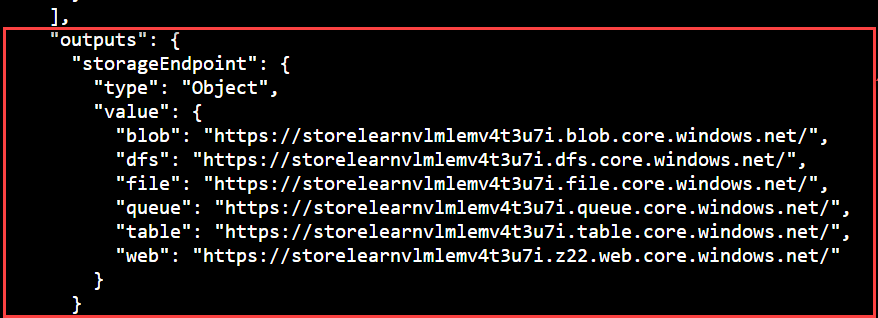
執行下列命令以部署範本。 請務必以您唯一的字串取代 {your-unique-name}。
$today=Get-Date -Format "MM-dd-yyyy" $deploymentName="addOutputs-"+"$today" New-AzResourceGroupDeployment ` -Name $deploymentName ` -TemplateFile $templateFile ` -storageName {your-unique-name} ` -storageSKU Standard_LRS請留意輸出。
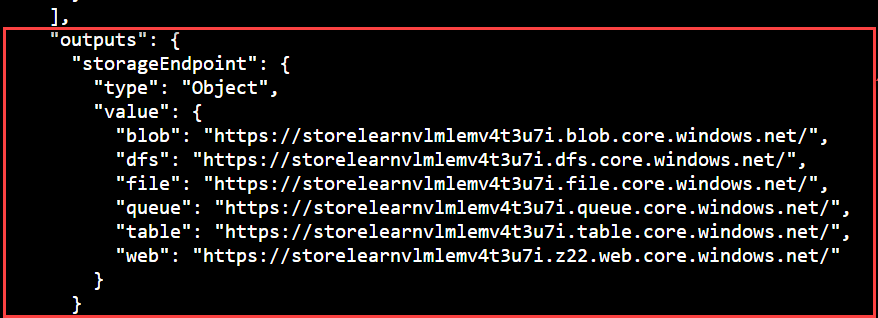
檢查您的輸出部署
在 Azure 入口網站中,前往您的 addOutputs 部署。 您也可以在該處找到您的輸出。